Главная / Информатика / Практическая работа «Создание рисованной презентации в приложении VideoScribe» 6-8 класс
Практическая работа «Создание рисованной презентации в приложении VideoScribe» 6-8 класс
Скачать материалЧтобы скачать материал, введите свой E-mail, укажите, кто Вы, и нажмите кнопку
Нажимая кнопку, Вы соглашаетесь получать от нас E-mail-рассылку
Если скачивание материала не началось, нажмите еще раз "Скачать материал".
- Информатика
Описание:

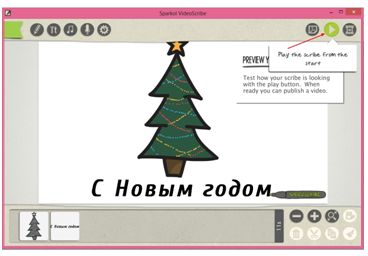
Сохранить презентацию, нажав меню Create and share a video.
Цель работы: научиться создавать презентацию в приложении VideoScribe (условно-бесплатная).
Задание. Используя VideoScribe, создать презентационный ролик «Новый год».

Порядок выполнения работы.
- Открыть сайт sparkol.com.
- Зарегистрироваться на сайте. Ввести свой почтовый адрес и придумать пароль.
- Кликнуть мышкой по ссылке загрузки. Сохранить файл VideoScribe.msi в папку загрузки.
- Открыть папку загрузки. Для установки приложения VideoScribe кликнуть мышкой по файлу VideoScribe.msi и следовать инструкции.
- После установки приложение VideoScribe запустится автоматически. На рабочем столе приложение создаст ярлык VideoScribe Desktop.
- Ввести Email и пароль.
- В появившемся окне выбрать Настройка системы.
- Установить параметры презентации.
- Создать презентацию. Нажать меню CREATE.
- Нажать меню Change paper, hand…
- Изменить настройки проекта. Меню HAND AND PENS.
- Выбрать файл с кирилическим шрифтом Cuprum. Меню MANAGE FONTS.
- Добавить в проект первый рисунок. Нажать меню Add an image…
- Выбрать рисунок из папки Library/Christmas. Добавить клипы с открытого ресурса openclipart.org.
- Нажать меню Use Image.
- Настроить параметры рисунка: время показа, стиль, поворот, цвет, пауза.
- Кликнуть мышкой на рисунок и настроить дополнительные параметры.
- Просмотреть получившуюся композицию, нажав кнопку (Зеленая стрелка). Аналогично вставить следующий рисунок.
- Выбрать и зафиксировать камеру. Меню SET CAMERA.
- Добавить текст, выбрав меню Text.
- При некорректном отображении кирилицы выбрать меню шрифт и загрузить из папки, указанной преподавтелем файл Cuprum-Bold.ttf
- Добавить музыку, нажав меню RECORD.
- Вставить новую страницу презентации. Левой кнопкой мышки переместить холст влево так, чтобы не было видно рисунков. Добавить на холст новые объекты.
- Просмотреть презентацию, нажав меню Play…
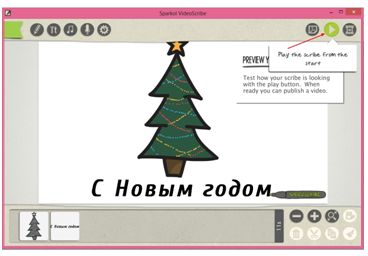
Использованные источники:
http://www.агейчев.рф
http://www.sparkol.com/
http://www.evgeniypopov.com
| Автор | |
|---|---|
| Дата добавления | 07.01.2014 |
| Раздел | Информатика |
| Подраздел | |
| Просмотров | 4120 |
| Номер материала | 228 |
Популярные курсы
«Воспитатель: Психолого-педагогическая работа воспитателя дошкольной организации»
«Специалист системы образования: Психолого-педагогическая компетентность педагога»
«Подростковый возраст: Возрастные и психологические особенности детей»
«ИКТ: Формирование медиабезопасного поведения детей и подростков в современной информационной среде»
«Работа с одаренными детьми: Развитие и совершенствование системы работы в условиях реализации ФГОС»
«Воспитательная работа: Реализация патриотического воспитания школьников в условиях ФГОС»
«Учитель начальных классов: Педагогика и методика начального образования»
28323334373955
Комментарии: